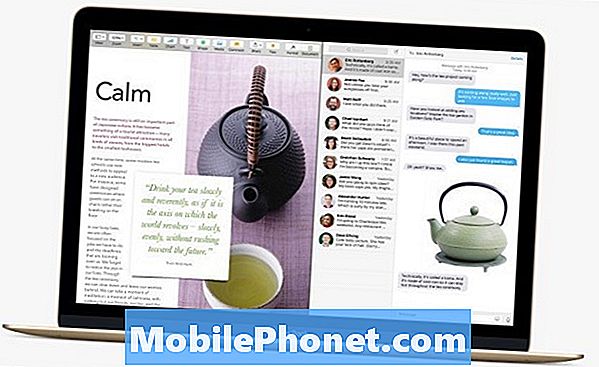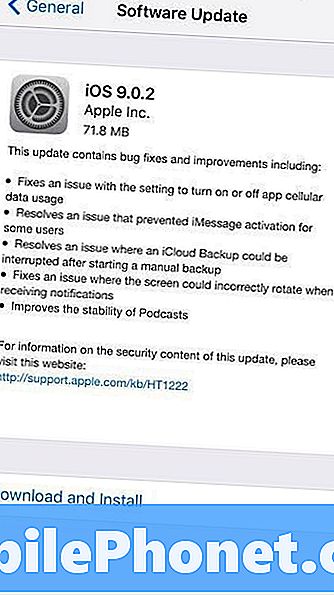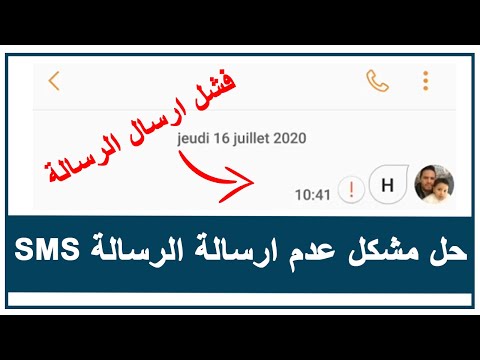
المحتوى
- لماذا لا ترسل MMS من هاتفك؟
- الحلول المحتملة لإصلاح مشكلات إرسال رسائل الوسائط المتعددة على هاتف Sony Xperia XZ Premium
لم يكن العديد من مستخدمي جهاز Sony Xperia XZ Premium محظوظين بما يكفي للحصول على تجربة سلسة إيجابية مع ميزة MMS. واجه بعض الأشخاص مشكلة في إرسال رسائل MMS على أجهزتهم الخاصة. لماذا حدث هذا وماذا يجب عمله لإصلاح المشكلة؟ هذه هي الأسئلة الرئيسية التي سنحاول معالجتها في هذه المشاركة. تابع القراءة واكتشف الإجابات على هذه الأسئلة إذا احتجت إليها أيضًا.
لمالكي الهواتف الذكية الذين عثروا على موقعنا أثناء محاولتهم إيجاد حل ، حاول معرفة ما إذا كان هاتفك أحد الأجهزة التي ندعمها. إذا كان الأمر كذلك ، فانتقل إلى صفحة استكشاف الأخطاء وإصلاحها لهذا الجهاز ، وتصفحها للعثور على المشكلات المشابهة لك ولا تتردد في استخدام حلولنا وحلولنا. ومع ذلك ، إذا كنت لا تزال بحاجة إلى مساعدتنا بعد ذلك ، فاملأ استبيان مشكلات Android واضغط على إرسال للاتصال بنا.
لماذا لا ترسل MMS من هاتفك؟
هناك عدة أسباب لعدم تمكنك من إرسال رسائل وسائط متعددة أو رسائل صور على هاتفك الذكي. يمكن أن يؤدي وجود تغطية أقل من المستوى الأمثل أو استقبال ضعيف على سبيل المثال إلى زيادة فرصة فشل إرسال رسائل الوسائط المتعددة أو تأخيرها. بصرف النظر عن استقبال الشبكة ، يمكن أن تؤدي إعدادات MMS غير الصحيحة أو الخاطئة على الجهاز أيضًا إلى مشكلة مماثلة مع خدمة MMS. إن إشارة الشبكة المثالية أو حالة الاستقبال لخدمات MMS للعمل بشكل لا تشوبه شائبة هي شريطين أو أكثر من تغطية 2G أو 3G أو 4G. قد يكون شريط واحد ثابتًا ولكنه ليس موثوقًا حقًا.
من بين العوامل الأخرى التي يمكن أن تتسبب في فشل إرسال رسائل الوسائط المتعددة على هاتفك الذكي Sony Xperia XZ Premium تشمل على سبيل المثال لا الحصر أخطاء البرامج ومواطن الخلل والتحديثات السيئة والإعدادات غير الصحيحة. يمكن أن تكون المشكلات المتعلقة بالحساب هي السبب الأساسي أيضًا. للتحقق من هذا الأمر ، اتصل بمشغل شبكة الجوال أو مزود الخدمة.
بشكل عام ، ترتبط المشكلة بالبرنامج ، مما يعني أنه يمكن حلها من جانبك. ومع ذلك ، قد لا يكون الأمر كذلك دائمًا إذا كانت هناك حالات سابقة قد يكون فيها جهازك قد حصل على أي نوع من الضرر المادي أو السائل. قد تتأثر الخدمات الأخرى المتعلقة بالشبكة على جهازك بما في ذلك رسائل الوسائط المتعددة. في هذه الحالة ، ستكون الخدمة ضرورية.
من ناحية أخرى ، من المرجح أن يتم التعامل مع مشكلات MMS المرتبطة بالبرنامج من خلال بعض الحلول بما في ذلك الحلول الموضحة أدناه. يمكنك استخدامها كمرجع عند الحاجة.
الحلول المحتملة لإصلاح مشكلات إرسال رسائل الوسائط المتعددة على هاتف Sony Xperia XZ Premium
قبل الشروع في استكشاف الأخطاء وإصلاحها ، تحقق وتأكد من أنك متصل. تتطلب رسائل الوسائط المتعددة إما اتصال Wi-Fi أو اتصال بيانات محمول للعمل على جهازك. إذا لم يكن Wi-Fi متاحًا ، فيمكنك تشغيل بيانات الجوال والاتصال بها أو العكس. بالإضافة إلى ذلك ، يجب أيضًا تكوين اتصال بيانات الجوال باستخدام الإعدادات الصحيحة لخدمة رسائل الوسائط المتعددة (MMS). بالنسبة لمعظم مشغلي شبكات الهاتف المحمول ، عادةً ما يتم تثبيت هذه الإعدادات مسبقًا على جهازك حتى تتمكن من إرسال رسائل الوسائط المتعددة على الفور. إذا قمت بحذف أو إعدادات MMS عن طريق الخطأ ، فستحتاج إلى تنزيل الإعدادات مرة أخرى.
إذا كنت تستخدم بيانات الجوال ، فتحقق من تغطية الجوال أو مؤشر استقبال الإشارة وتأكد من حصول هاتفك على استقبال جيد وثابت.
الطريقة الأولى: أعد تشغيل هاتفك (إعادة ضبط الشاشة).
عندما يتعلق الأمر بأخطاء البرامج البسيطة ومواطن الخلل ، فإن أبسط الحلول وأكثرها فعالية يجب أن تجربها أولاً هو إعادة التشغيل أو إعادة الضبط. هناك أوقات يصبح فيها تطبيق أو خدمة معينة على هاتفك فجأة غير متوفرة أو يتوقف عن العمل بسبب مواطن الخلل العشوائية. وقد يكون هذا هو ما يحدث مع وظيفة رسائل الوسائط المتعددة بهاتفك. لاستبعاد ذلك ، حاول إعادة تشغيل هاتفك ومعرفة ما إذا كان ذلك سيؤدي إلى حل المشكلة. بالنسبة للمبتدئين ، إليك كيفية إجراء إعادة ضبط بسيطة على هاتف Xperia XZ Premium الذكي:
- اضغط مع الاستمرار على ملف مفتاح التشغيل.
- عندما تظهر القائمة ، انقر فوق اعادة تشغيل.
- انتظر حتى تتم إعادة تشغيل هاتفك تلقائيًا.
إذا استمرت المشكلة بعد إعادة التشغيل الأولى ، فجرّبها مرة أخرى ، ربما من 3 إلى 5 مرات على الأكثر.
الطريقة الثانية: قم بإيقاف تشغيل Wi-Fi أو Mobile Data ثم أعد تشغيلها مرة أخرى.
تمامًا مثل أي ميزات أخرى ، يمكن تشغيل Wi-Fi وبيانات الجوال وإيقاف تشغيلهما. إنها طريقة أخرى بسيطة لإعادة تشغيل الخدمة عندما تبدأ في التصرف بشكل غريب. يؤدي إيقاف تشغيل هذه الميزات ثم إعادة تشغيلها مرة أخرى إلى تحديث خدمات الشبكة المرتبطة الأخرى بما في ذلك MMS. ومع ذلك ، حاول إيقاف تشغيل هذه الميزات لبضع ثوان ثم أعد تشغيلها مرة أخرى.
- إذا كنت تستخدم Wi-Fi ، فحاول إيقاف Wi-Fi أو تشغيله من خلال الانتقال إلى الإعدادات-> الشبكة والإنترنت-> Wi-Fi قائمة طعام. اضغط على مفتاح Wi-Fi لتعطيل أو تحويل شبكة Wi-Fi متوقفة لبضع ثوان ثم اضغط على المفتاح مرة أخرى لإعادة تمكين الميزة.
- إذا كنت تستخدم شبكة بيانات الجوال للاتصال ، فمرر إصبعيك لأسفل من أعلى الشاشة لفتح لوحة التحكم. ثم اضغط على رمز بيانات الجوال لإيقاف تشغيل الوظيفة أو تشغيلها.
اختبر جهازك بعد ذلك لمعرفة ما إذا كان قد تم حل المشكلة من خلال هذه الحلول أم لا.
الطريقة الثالثة: إعادة ضبط إعدادات الشبكة.
يمكن أن تكون إعادة تعيين إعدادات الشبكة هي الحل المحتمل خاصة إذا أجريت بعض التغييرات على إعدادات شبكة هاتفك. من المحتمل أن تكون بعض التعديلات قد تسببت في حدوث تعارض وبالتالي أدت إلى فشل إرسال رسائل الوسائط المتعددة. الأمر هو أنه سيكون من الصعب تتبع الخطأ الذي حدث بالضبط وقد تستغرق إعادة الإعدادات الفردية وقتًا. لذا بدلاً من القيام بذلك ، يمكنك فقط إعادة تعيين إعدادات الشبكة على الفور. إليك كيفية إعادة تعيين إعدادات الشبكة على جهاز Xperia XZ Premium الخاص بك. قد تكون هناك بعض الاختلافات الطفيفة في الخطوات اعتمادًا على إصدار نظام التشغيل الخاص بهاتفك.
في Android 8.0 ، انتقل إلى الإعدادات-> قائمة الشبكة والإنترنت. انقر فوق رمز القائمة (ثلاث نقاط رأسية) ثم حدد إعادة تعيين إعدادات الشبكة من الخيارات المحددة. أخيرًا ، انقر فوق إعادة تعيين الإعدادات للتأكيد.
في نظام Android 7.1 أو 7.1.1 ، انقر فوق رمز كل التطبيقات من الشاشة الرئيسية ثم انتقل إلى الإعدادات-> المزيد. حدد موقع وانقر فوق إعادة تعيين إعدادات الشبكة ، ثم انقر فوق إعادة تعيين الإعدادات للتأكيد.
في الإصدار Android 7.0 أو الإصدارات الأقدم ، انقر فوق رمز All Apps من الشاشة الرئيسية ، ثم انتقل إلى Settings-> Backup & reset-> Network settings reset. أخيرًا ، انقر فوق إعادة تعيين الإعدادات للتأكيد.
انتظر حتى يقوم هاتفك بمسح جميع بيانات الاتصال. عند اكتمال إعادة تعيين إعدادات الشبكة ، سيتم إعادة تشغيل جهازك (أو إعادة تشغيله يدويًا). عند بدء التشغيل ، قم بتنشيط Wi-Fi أو بيانات الجوال على إعدادات جهازك ثم حاول معرفة ما إذا كانت خدمة MMS تعمل بشكل جيد بالفعل.
الملاذ الأخير: إعادة ضبط المصنع.
آخر خيار ممكن قد تلجأ إليه إذا فشلت جميع الطرق السابقة في حل المشكلة هو إعادة ضبط المصنع أو إعادة ضبط المصنع على هاتف Xperia XZ Premium.ستؤدي إعادة الضبط هذه إلى مسح كل شيء من جهازك بما في ذلك البيانات المهمة والإعدادات والمعلومات الشخصية واستعادة هاتفك إلى إعدادات المصنع الافتراضية. يتم أيضًا طمس أي أخطاء أو بيانات تالفة في هذه العملية.
هناك طرق مختلفة لإجراء إعادة ضبط إعدادات المصنع على Xperia XZ Premium ولكن أسرع طريقة هي من خلال قائمة الإعدادات. إليك كيف يتم ذلك:
- صنبور إعدادات من الأساسية الشاشة للبدء.
- صنبور النظام.
- تحديد إعادة تعيين.
- صنبور الاعادة لضبط المصنع.
- صنبور إعادة تعيين الهاتف.
- إذا طُلب منك ذلك ، فأدخل كلمة مرور الجهاز أو رمز PIN أو ارسم نمط إلغاء القفل للمتابعة.
- صنبور محو كل شيء لتأكيد العملية.
عند الانتهاء من إعادة التعيين ، أعد تشغيل جهازك ثم قم بإعداد اتصالات الشبكة. بعد إعداد شبكتك ، حاول ومعرفة ما إذا كان بإمكانك الآن إرسال رسائل الوسائط المتعددة على جهازك. إذا استمر عدم إرسال رسائل الوسائط المتعددة ، فعليك في هذه المرحلة التفكير في تصعيد المشكلة للحصول على مزيد من المساعدة والتوصيات الرسمية. بعد قولي هذا ، اتصل بمشغل الشبكة أو مزود الخدمة للحصول على مزيد من المساعدة.
اتصل بنا
نحن دائمًا منفتحون على مشاكلك وأسئلتك واقتراحاتك ، لذلك لا تتردد في الاتصال بنا عن طريق ملء هذا النموذج. هذه خدمة مجانية نقدمها ولن نفرض عليك فلسًا واحدًا مقابلها. ولكن يرجى ملاحظة أننا نتلقى مئات الرسائل الإلكترونية كل يوم ومن المستحيل بالنسبة لنا الرد على كل واحد منهم. لكن كن مطمئنًا أننا نقرأ كل رسالة نتلقاها. بالنسبة لأولئك الذين ساعدناهم ، يرجى نشر الخبر من خلال مشاركة منشوراتنا مع أصدقائك أو ببساطة عن طريق الإعجاب بصفحتنا على Facebook و Google+ أو متابعتنا على Twitter.